
今回はiPadの選び方を、全モデル比較して完全解説していこうと思います!
基本的なことから解説していくのでiPadを初めて購入するという方にもオススメです!
こんな方におすすめ
- iPadのモデルがたくさんあり、どれを選んだらいいかわからない
- iPadの各モデルは何が違うの?
- iPadを初めて購入する
iPadは大きく4種類あり、それぞれ何となく違いはわかっていても具体的に何が違うのか分かりにくいですよね。
- iPad Pro(12.9インチ、11インチ)
- iPad Air(第5世代)
- iPad mini(第6世代)
- 無印 iPad(第10世代、第9世代)
なので今回は、iPadを選ぶ上で比較するスペックと、これらのモデルを徹底比較した上で、どんな方にどのモデルがオススメなのか解説していこうと思います。
この記事を読むと、あなたにピッタリのiPadがどれかわかるようになり、失敗しないでiPadを購入することができると思います!
それではどうぞ!
Contents
iPadを選ぶ時に見るポイント
現在のiPadのモデルは大きく下の4つに分かれています。
- iPad Pro(12.9インチ、11インチ)
- iPad Air(第5世代)
- iPad mini(第6世代)
- 無印 iPad(第10世代、第9世代)
iPad Proが最もスペックが高く、高画質な画像や映像を扱う方向けです。
iPad Proは、iPhoneのように大きさも2種類用意されています。
次いでiPad AirがM1チップを搭載していて、できることが多くなっています。
さらにiPad miniと無印は、スペックはほぼ同じながらサイズ感や、Apple Pencilによって差別化が図られています。
ただし、iPad miniは発売されてから時間が経っているモデルでもあるので、そろそろ新しいモデルが発表されそうな気がしています。

iPadのサイズ
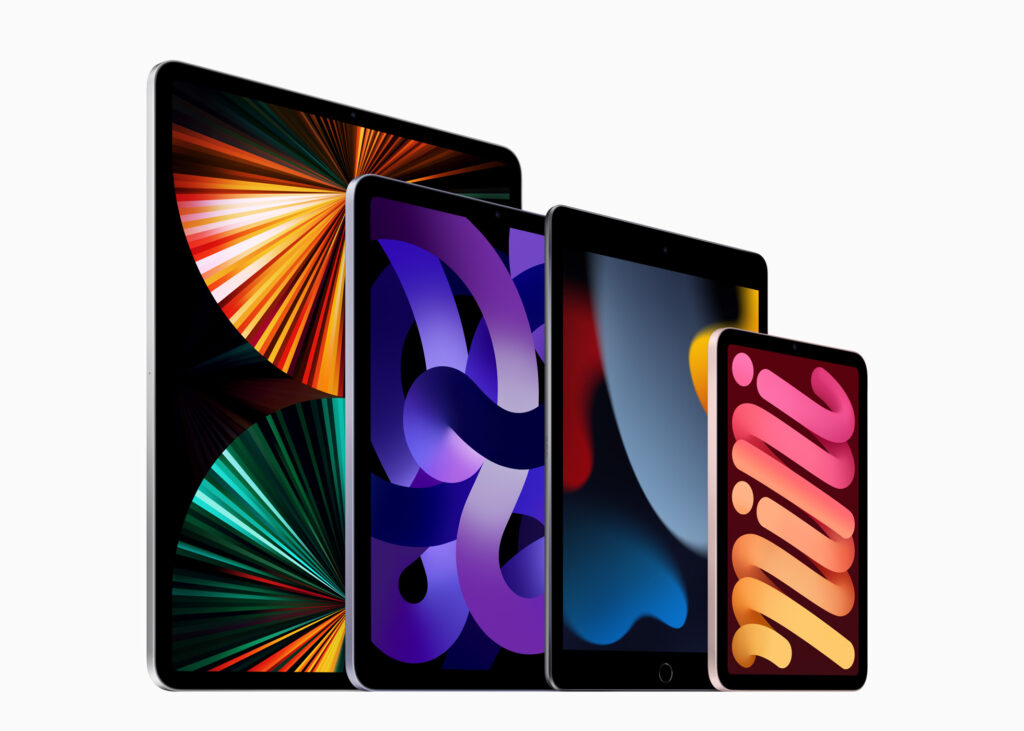
iPadを選ぶ上で、サイズが最も比較しやすいと思っています。
気軽に持ち運びたいならサイズは小さく軽い方が取り回しがしやすいし、家でしか使わないよという方であれば、画面サイズが大きいiPadの方がいいでしょう。
iPadのサイズは3つに分類されており、iPad miniが最も小さく軽いiPadになります。
持ち運びがしやすい反面、頻繁にiPadで何かを書く方や、雑誌などをたくさん読みたい方は、少し見にくいと感じるかもしれません。
中間サイズに位置するiPadは最も種類が多く、iPad Pro(11インチ)、iPad Air、無印 iPad(第10世代)の3つがあります。
Airや無印であれば重量もそこまで重くないため、持ち運びがしやすく、画面サイズも10.9インチと大きいので、ノートや絵を描くのにも困らない大きさです。
Proモデルになると画面のサイズは11インチとほんの少し大きくなり、処理速度が向上するので、本格的に絵を描きたい方や画像・映像クリエーターにおすすめです。
iPadの中で最も大きいサイズなのはiPad Pro(12.9インチ)です。
ここまでくると持ち運びをするには、ノートPCと同じような大きさと重さになってくるので、いくぞ!という気持ちがないと難しいでしょう。
処理能力はトップクラスなので、画像や映像をたくさん扱いたい方にはおすすめできるモデルです。
iPadのチップ

iPadの処理能力を決めるいちばんの要因と言ってもいいのがチップ性能です。
MacBookなどでも搭載されているAppleシリコンのM1、M2チップを搭載しているiPadも発売されており、インテル製のチップよりも能力が向上しています。
2023年4月現在、M2チップを搭載しているiPadは、iPad Pro(12インチ、11.9インチ)のみです。
次いでM1チップを搭載しているiPadは、iPad Air(第5世代)となります。
これらのiPadは、iPadOS 16の最新機能でもあるステージマネージャを使用することができ、マルチタスク機能が大幅に強化されています。
iPad mini(第6世代)と無印 iPad(第10世代、第9世代)はインテル製のチップを搭載しており、最新機能の一部は使用できないものの、ちょっと手書きでメモを取ったりYouTubeを視聴したりする分には全く問題ない性能となっています。
iPadのストレージ
iPadのストレージですが、絵や動画をたくさん作りたい方は容量の大きいモデルを購入する方がいいでしょう。
ストレージとは
画像や動画データなどを保存するスペースのことで、ストレージが大きければ大きいほど、たくさんデータを保存することができるようになります。
iPadはUSB-Cコネクタが搭載されているので、PCにデータを移したり、外付けSSDなどで拡張することは可能です。
Apple Pencil

iPadで頻繁に手書きをしたいと考えている方は無印 iPad以外のモデルを選んだ方がいいと思います。
Apple Pencilには第1世代と第2世代があり、第1世代はライトニングコネクタに直接ペンのお尻を刺して充電するタイプのもので、第2世代はiPadの側面にくっつけることができ、そこから充電することができるタイプになります。
無印 iPadは第1世代のApple Pencilしか使用することができないので、たくさんApple Pencilを使って手書きをしたいと考えている方は使いにくさを感じてしまうかもしれません。
Face IDかTouch IDか
iPhoneではほとんどのモデルで、顔認証のFace IDが搭載されていますが、iPadではFace IDが搭載されているのはProモデルのみとなります。
iPadはiPhoneのように外で頻繁に使用するより、家の中やカフェなどで落ち着いてiPadを触る方が多いと思いますので、むしろFace IDの方が有り難かったりします。
Touch IDはマスクをしていても問題ないメイリットはありますが、ロック解除の度にTouch IDが搭載されている電源ボタンに触らなくてはいけない煩わしさがあります。
年代別iPadのおすすめモデル
それでは、年代別におすすめのiPadがどれか解説していこうと思います!
大学生、専門学生

講義でノートも取りながら、家では動画や漫画を読みたいという大学生・専門学生におすすめのiPadはiPad Airです!
講義のノートを取りやすい10.9インチの画面サイズと、持ち運ぶことが多いので軽量さを重視して最もおすすめだと思います。
iPad Airは、Proモデルとほぼ同じことができるのに価格は安い、というコスパも抜群なため、iPadの中でも最も万人にオススメすることができるモデルだと思っています。
M1チップを搭載して、最新機能を使うことができるのに、価格はProモデルよりも安いという最もバランスの良い製品です。
そのため学生だけでなく、iPadを初めて購入するという方にもオススメなモデルです。
学生にiPad Airをおすすめする理由
- 10.9インチのディスプレイでノートを取りやすい
- M1チップ搭載でProモデルとほぼ同じことができるのに価格は安い
- 本やネットなども見やすいサイズ
社会人

忙しい社会人の方におすすめなiPadは、iPad miniです!
最も小さく、軽量なサイズのため、通勤のカバンに入れていても重さを感じにくく、電車の中でサッとiPad miniを取り出して本を読んだりもしやすいためです。
Apple Pencilも第2世代に対応しているため、仕事でのちょっとしたメモを書き込むにはちょうど良いサイズ感だと思います。
また、旅行や出張などの際にも軽量なiPad miniは荷物に入れやすいです。
旅先でちょっと資料を確認したい場面や、本や動画を見たいときは取り回しがしやすいと思います。
社会人にiPad miniをおすすめする理由
- 最も小さく、軽量で持ち運びしやすい
- 電車の中でも取り出せる大きさ
- Apple Pencil(第2世代)対応で、ちょっとしたメモを取ることもできる
- 出張の際にも持っていきやすい
子供用

子供用にiPadを探しているのであれば、無印 iPadがおすすめです。
重いアプリを使用した作業をせず、YouTube視聴や純正アプリを使用して少し絵を描くくらいを想定しています。
Apple Pencilを使う機会はあるものの、家から持ち出すことも少ないため、無印 iPadのコネクタで充電する方式で間に合うと思います。
価格帯も他のモデルと比較しても安いのでアウトプットよりもYouTube視聴などがメインになる子供用にはぴったりだと思います。
また、無印 iPadにはホームボタンがあるデザインの第9世代とiPad Airなどと同じデザインの第10世代があります。
できることはほぼ同じで、カラーバリエーションと価格が少し変わっています。
また、第10世代でもApple Pencilは第1世代しか使えないので、デザインやカラーバリエーションの好みで選んでいいと思います。
子供用に無印 iPadをおすすめする理由
- YouTube視聴などがメインの使い道
- 安いiPadが欲しい
- ホームボタン付きのiPadが欲しい
クリエイター

画像や映像を多く扱うクリエイターの方は言うまでもないと思いますが、iPad Proがおすすめです!
編集ソフトなど重いアプリを複数使う上に、たくさんの画像や動画を保存するとなると、M2チップ搭載でストレージが1TBや2TBの選択肢がある、iPad Proを選ぶことになると思います。
iPad Proには、サイズが11インチモデルと12.9インチモデルの2種類あります。
この2つはバッテリー駆動時間やチップ性能の差はないため、単純な画面の大きさのみの違いと言えます。
当然画面サイズが大きくなると重量も重くなるので、家でしか使わない方は12.9インチモデル、外でも使いたい方は11インチモデルを選ぶようにすると良いと思います。
クリエイターにiPad Proをおすすめする理由
- iPadの中でも性能がいちばん高い
- ストレージ容量が1TBや2TBを選べる
- 家でしか使わない方は12.9インチがおすすめ
- 外でも使うなら11インチがおすすめ
とにかく安いiPadが欲しい
iPadは高いので、できるだけ安く購入したいですよね。
そこでこの章では、安く買うための方法を3つご紹介します。
型落ちモデルを選ぶ
新しいモデルではなく、1つ前のモデルを購入すると少し安く買うことができます。
最新モデルよりも性能は劣る部分はあるかもしれませんが、それでも問題なければおすすめの方法です!
例えば、iPad Airの第5世代と第4世代で比較すると、その差の最も大きい部分はインテルチップとM1チップによる性能差です。
M1チップでしかできないステージマネージャなどの機能を使いたいわけでなければ、第4世代のAirで性能は十分です。
僕も第4世代のAirを使用していますが、チップ性能のせいで困ったことは一度もありません。
Apple認定整備済製品を選ぶ
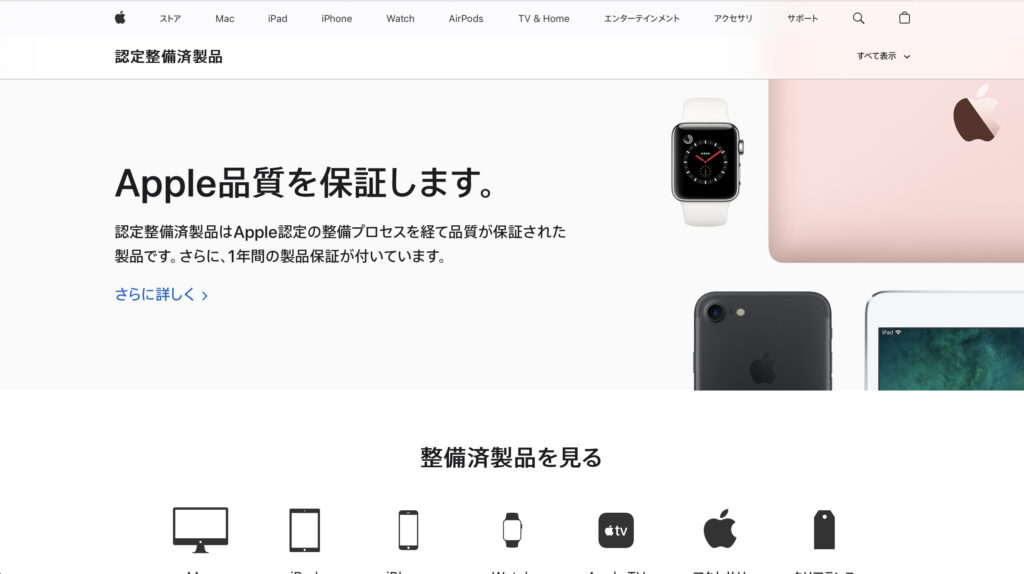
次にApple認定整備済製品を狙うと言う方法があります。
全てのモデルの在庫がいつもあるわけではありませんが、在庫がある場合は通常価格よりも10%ほど安く買える場合があるので、こちらもおすすめの方法です!
認定整備済製品とは誰かが使用した中古ではなく、初期不良で返品されたものなどをAppleが再度整備して新品同様にしてから販売されるものなので、傷がついているなどの使用感は全く感じないものになっています。
人気モデルは在庫が出ても早々に売り切れてしまうことがあるので、狙っているモデルが出たらすぐに買うようにした方がいいと思います。
セールの時期を狙う
AppleやAmazonのセール時期にiPadも安くなることがあるので、その時期を狙う方法もあります。
最も安くなるのは年始のAppleのセールですが、そこまで待てないという方はAmazonのセールを狙ってみてください。
Amazonでは、7月のプライムデーや11月のブラックフライデー、タイムセール祭りなど頻繁にセールが行われています。
iPadでできること、活用するには?
iPadはスマホとPCの中間のような立ち位置のため、iPadでしかできないことを求められてしまいがちですが、iPadの活用法はその中間をうまく埋めるものだと思っています。
iPhoneやPCでもできるけど、iPadの方が便利という部分が多く、例えばノートを取ることについてもタッチペンが付いているPCでもできるけど、iPadの方が持ち運びが楽だったり、Apple Pencilの書きごこちが良かったりすると思います。
電子書籍を読む際にもiPhoneでも読めるけど、画面が大きいiPadの方が読みやすいですよね?
このように、iPadは今まで別のデバイスでやっていた作業も器用にできることが多い、ということが特徴です。
初めて買うので使い方や活用方法がわからないという方は、参考に僕のiPad活用法や便利なiPadのホーム画面についての記事も置いておきます。
ぜひ、こちらの記事も参考にしてみてください!
iPadはPCの代わりになるか
iPadをPCの代わりとして購入しようとしているのであれば、それは一度ストップした方がいいです!
iPad用のキーボードもあり、かなりPCに近づいてきている印象はありますが、まだPCの代わりになるとは言えない状況です。
iPadはステージマネージャが使えるようになったとはいえ、まだ複数ウィンドウを開いての作業が苦手です。
PCでは複数ウィンドウを開いて作業することも珍しくないと思いますが、iPadではまだそのような使い方は難しいです。
また、ファイルアプリがあるものの、ファイル管理も苦手としています。
さらにアプリによっては、PC版よりも機能を落とされているアプリがあるので、全く同じ使い方ができるようにはならないと思われます。
詳しくはこちらの記事でもまとめています。
iPadの選び方、全モデル徹底比較まとめ
今回は、iPadの選び方を全モデル比較しておすすめを解説しましたが、いかがでしたでしょうか。
年代別におすすめのiPadを解説してきましたが、万人に最もおすすめするiPadはiPad Airです!
最新機能も使いたい方であればAirの第5世代を、最新機能は使えなくてもいいから値段を抑えたいという方であれば第4世代をおすすめします。
iPadは一度使うと便利で沼にハマり抜け出せなくなるデバイスだと思います。
気になっている方はぜひiPadを試してみてください!
それではまた。













